使用 SOLIDWORKS 智能组件智能工作
文章来源:SOLIDWORKS代理商-卓盛信息
有没有想过如何在SOLIDWORKS中提高生产力
?如果有一种方法可以在装配体中插入零件时自动创建上下文特征(例如剪切拉伸和自动放置)怎么办?有一种方法可以使用
SOLIDWORKS Smart Components来完成此任务!正版solidworks
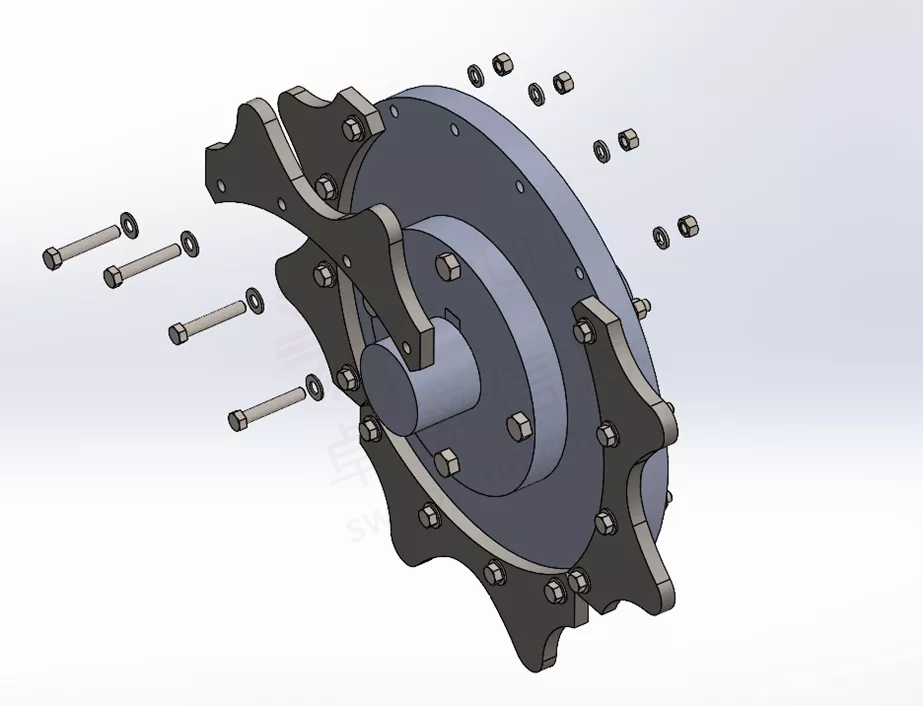
我们经常发现自己使用与硬件关联的重复组件,如下例所示。这种动力传输产品称为分段链轮,允许用户拆卸齿并在需要时更换它们。它需要一套螺栓、六角螺母和垫圈进行组装。
类似地,该齿所在的基板将需要钻孔和用于衬套的切孔。使用智能组件,您可以设置此类组件,只需点击几下即可自动添加切孔和硬件。让我们看看如何实现这一点。
我们将从带有硬件的分段链轮齿开始,并创建一个简单的装配设置。该设置将包括链轮齿、硬件和底板,该底板将用作我们的挤压切割的参考。设置完成后,必须“在上下文中”编辑底板,并且我们必须在板上相对于螺栓绘制通孔草图。江苏solidworks
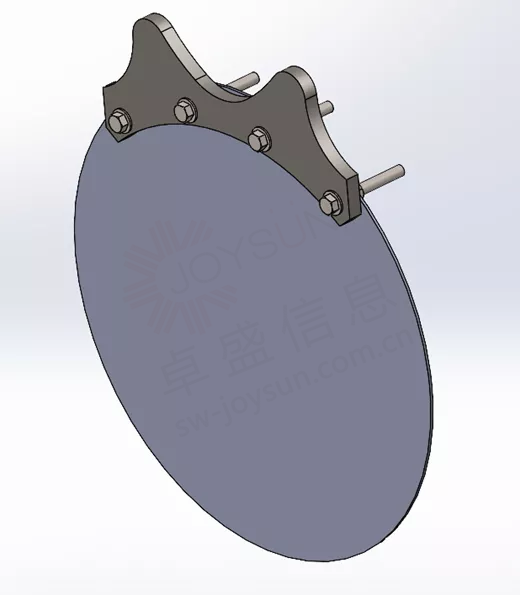
注意:我们只需要绘制四个螺栓孔,因为该智能组件将在装配体中多次插入。
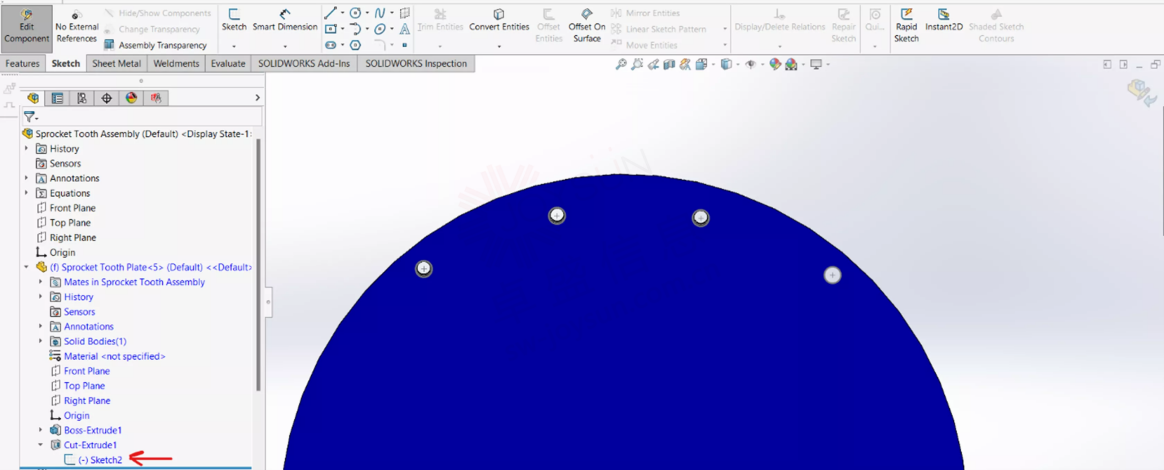
完成后,我们可以将链轮齿变成智能组件。
要完成此操作,请在“工具”下拉菜单下找到“制作智能组件”命令。
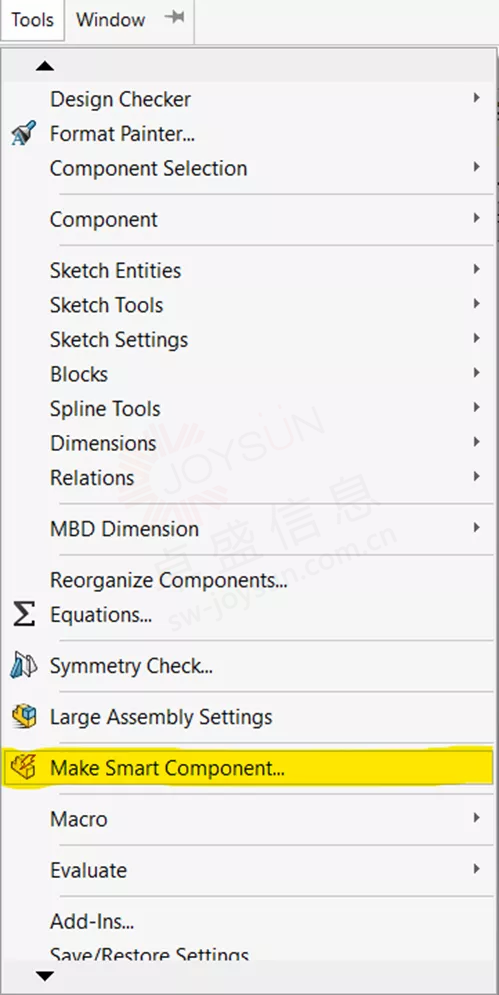
我们现在必须定义智能组件。在这里,我们可以选择牙齿本身作为智能组件,以及所有硬件和任何所需的上下文功能。
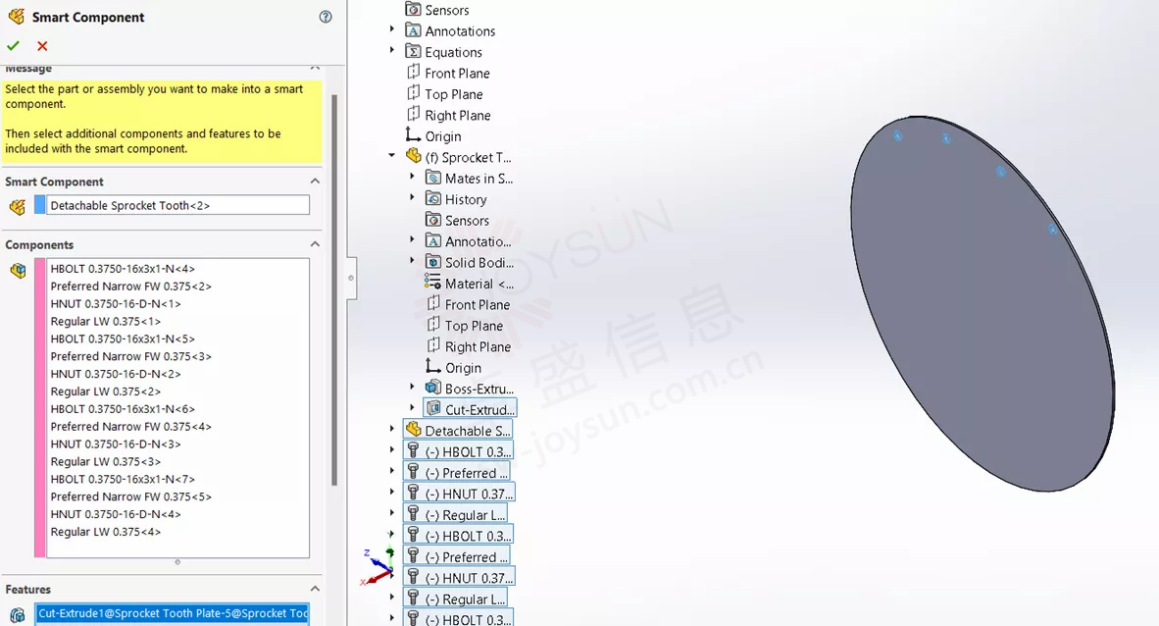
完成后,我们就可以使用新创建的智能组件了。我们将使用所需的板尺寸创建一个新组件并插入智能组件。放置后,我们可以利用配合来完全约束它。solidworks价格
请记住利用SOLIDWORKS 中的配合参考来加快自动零件放置过程。约束后,从 FeatureManager 设计树中选择零部件,智能零部件图标将显示在零件上。或者,右键单击该组件并选择“插入智能功能”。
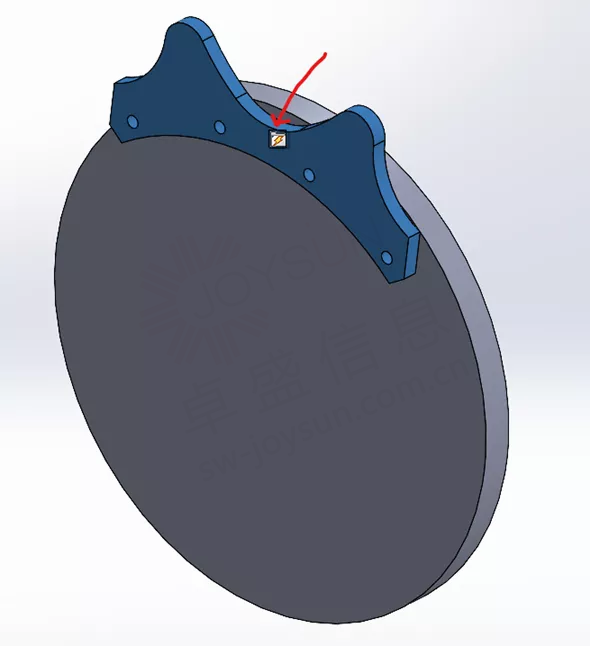
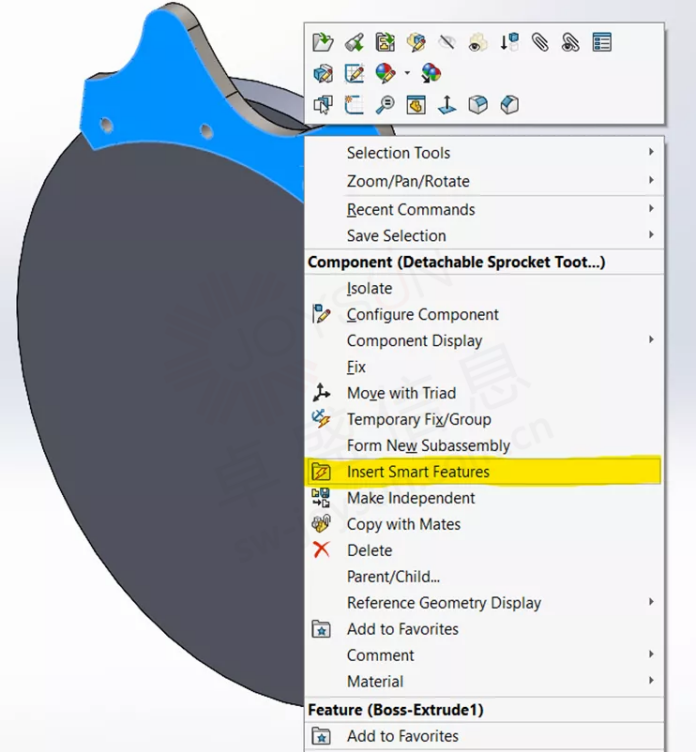
选择后,将出现智能功能界面。预览窗口将显示为定义智能组件而创建的设置组件。
我们需要做的就是选择面,这些面将定义正确放置附加硬件和上下文特征(例如拉伸切割)的参考。
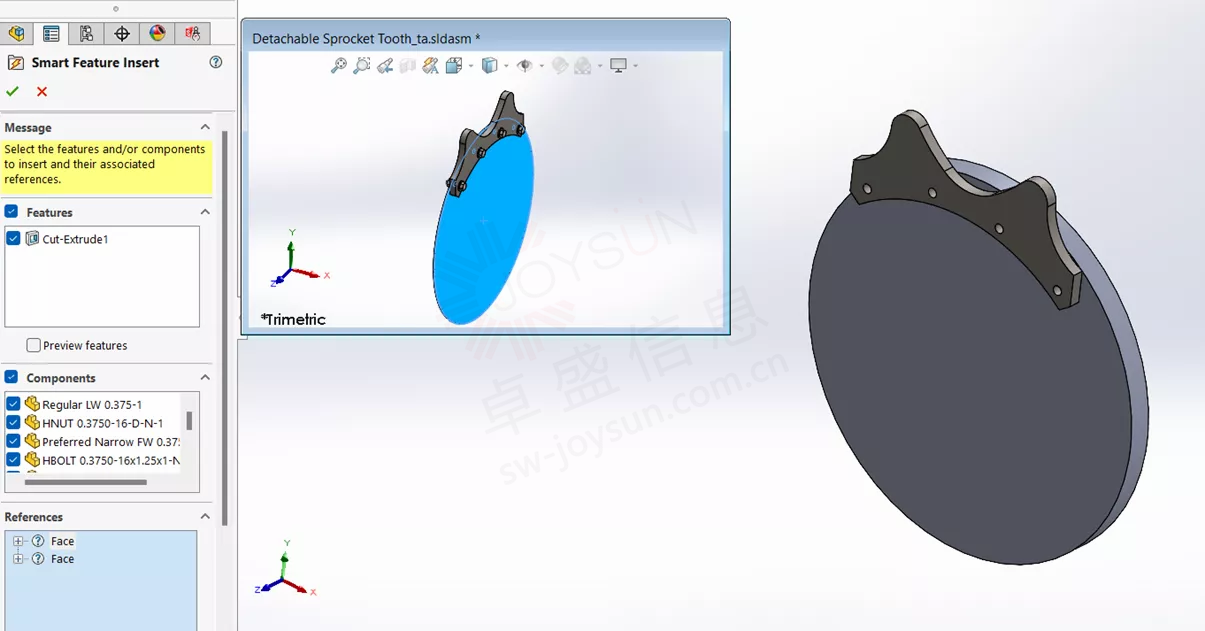
现在将自动放置挤出的切割孔和硬件。由于这些组件和功能与智能组件相关,因此如果需要进行更改,它们将与链轮齿一起移动。下面显示的是分解图,显示了上下文中的切割螺栓孔。
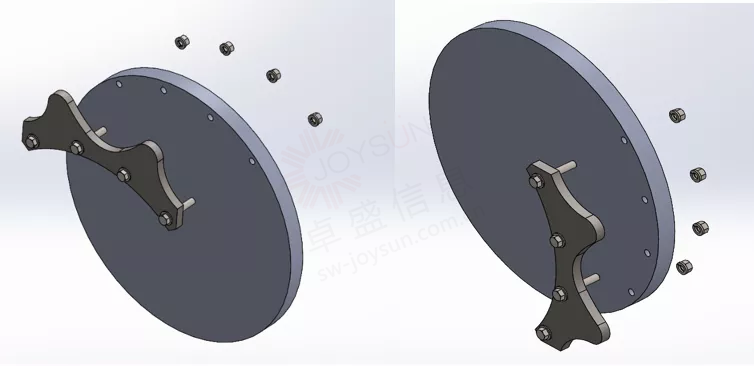
然后我们可以插入更多智能组件实例并遵循相同的过程。

通过创建更多智能组件来增加装配的复杂性,并创建成熟的链轮、衬套、轴和键槽装配。以类似的方式,必须首先使用基础组件创建每个组件。衬套和衬套螺栓需要在基板上进行挤压切口。对于键座,基轴采用挤压切口制成。尽管在设置这些组件时需要预先投入时间,但如果重复使用这些部件,可以节省大量时间。购买solidworks
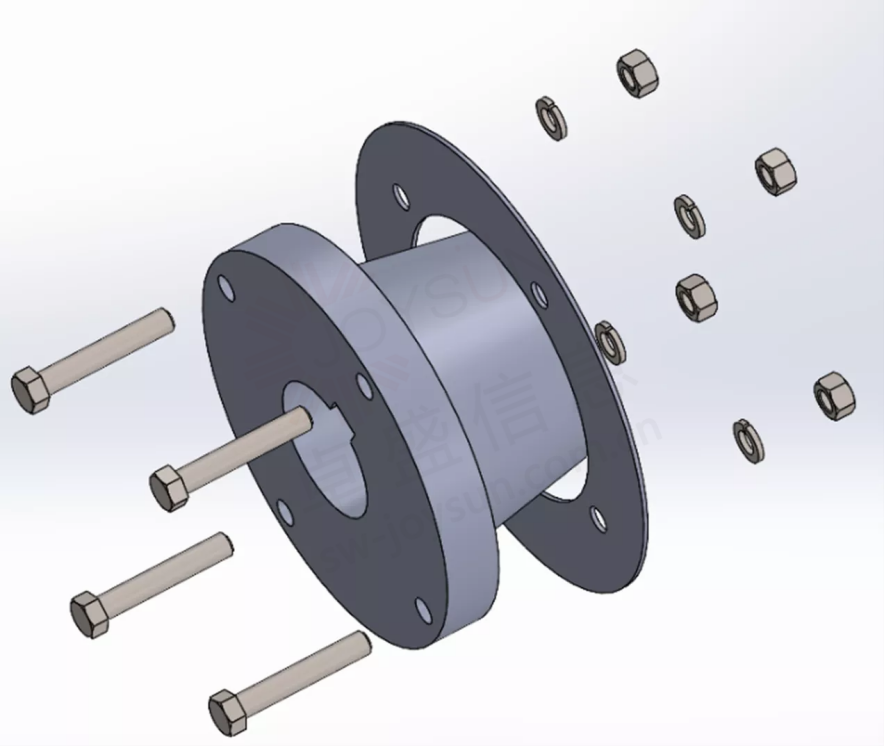 
一旦一切设置正确,智能组件的真正威力就会发挥出来。只需几分钟,我们就可以创建一个包含大量硬件和上下文功能的完整链轮组件。此外,它还确保每次都使用相同的部件,从而减少出错的机会。即使是经验丰富的SOLIDWORKS 用户也需要花费相当多的时间来创建包含所有切口和硬件的装配体。对于可重复使用和重复的组件,请使用智能组件!
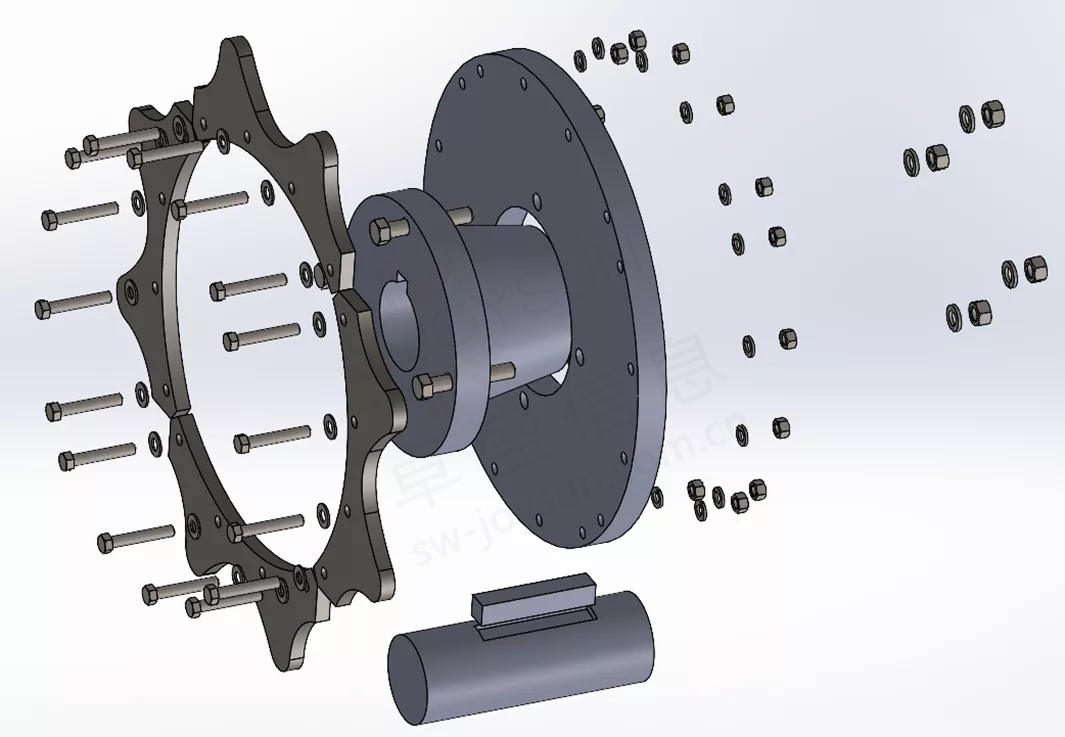
一如以往,谢谢阅读,快乐阳光!——SOLIDWORKS代理商(SOLIDWORKS 2024)

| 
